此次evad3rs团队公布的iOS7全设备越狱工具依然采用的是“一键到底”的傻瓜式设计,不需要像之前还要按个组合键将iOS置于DFU模式什么的。从苹果 iPhone 一代 iOS 1.1.2系统过来的笔者表示,现在越狱工具真的是太简单了,电脑城里那些靠越狱挣钱的小贩儿真的都可以下岗了。下面我们就来看看这款名为“evasi0n7”的越狱工具的使用步骤及注意事项吧。
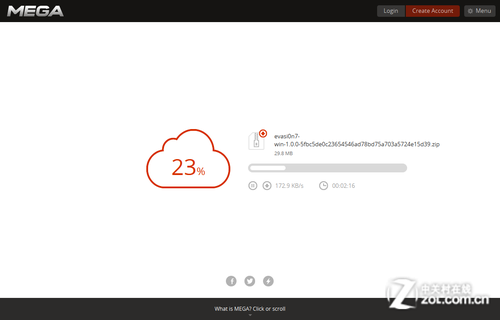
这次的越狱工具压缩包大小为29.8MB(速度还可以)
在evasi0n的官方提供有Windows和Mac两个版本的工具,下载下来之后压缩包里都会提供有一个写有注意事项的TXT文档,保守起见我们还是先看看大神们都给了我们哪些提示。
■支持的设备
- iPhone, iPod touch, iPad and iPad mini with iOS 7.0-7.0.4
所有运行着任意版本iOS 7系统的设备都可以用evad3rs,所以网友们不要去疑问或者是怀疑自己手中的苹果设备是否能够执行此次的越狱操作,可以肯定的说只要您手中的设备现在运行的是iOS 7系统,那么肯定就能用这款evasi0n7工具来越狱了。
■支持的固件
- iOS 7.0, 7.0.1, 7.0.2, 7.0.3, 7.0.4, 7.1beta1, 7.1beta2
因为evasi0n7采用的是一个iOS 7的系统级漏洞实现越狱(获取系统最高读写权限)的功能,所以在苹果未发现、未封堵该漏洞之前,理论上是可以使用它来越狱任意版本的iOS 7设备的,所以在支持列表中我们也发现了iOS 7.1 beta1和beta2的身影。
■支持的系统
- MacOSX 10.5/10.6/10.7/10.8
- Windows (XP minimum)
虽然说MacOS X与Windows系统二者都在evasi07的支持范围内,但可以看出目前苹果最新的代号为Mavericks的MacOS X 10.9系统并不在列,至于是否真的是这样笔者一会儿用Macbook Air测试一下。Windows这边的最低要求是Windows XP系统,笔者是用Windows 8.1系统亲测有效。
■注意的事项
- 使用电脑端的iTunes软件备份好设备中的资料,以免出错时恢复数据
- 如果设置了iTunes的备份密码,请在开始前清除,等待越狱完成后再加上密码
- 在越狱开始前关闭iOS设备的锁屏密码,如果开启可能会引起错误
- 在越狱过程中不要执行任何与iTunes或者iOS设备相关的操作,最好远离电脑
- 如果过程中出现了问题,请重启evasi0n7,重启iOS设备,重新开始
■具体的步骤
如果你做好了思想准备,同时准备好了前面要求的所有东西,下面就可以开始执行越狱操作了。提前说明一下,笔者自己测试的越狱过程大约持续了8分钟左右,相比以往的越狱过程可能都要长一点,所以各位心里一定要有个准备,不要心急以为系统卡住什么的去拔设备。以下列出的就是整个8分钟越狱过程中的电脑端截图。
1.打开evasi0n7,将iOS设备与电脑相连接,越狱软件会自动识别出iOS设备的型号与系统版本,并且会自动判断该设备是否支持此越狱工具,由于这次的越狱工具带有中文,所以挺好理解的。如果已经提前备份好了就可以点击“Jailbreak”按钮开始了。另外在系统中文环境下,越狱工具会安装一个名为“太极助手”的应用,用户开始选择安装“Cydia”,但不管怎么说只要系统的语言是中文,“太极助手”都会被强制安装。
2.以上的步骤完全不需要我们做任何的操作,耐心等待即可,根据笔者本人的印象这个过程大约经过了快有5分钟的样子,所以不想忍受煎熬的可以去喝口水上个厕所什么的。
3.当应用出现这个提示的时候,就需要我们在iOS设备上执行操作了,解锁iOS设备后往后翻,会找到“evasi0n太极7”的图标,点击之后设备黑屏,然后自动重启,整个越狱过程就结束了。
4.设备重启完毕后,evasi0n太极7的电脑应用端这边会显示越狱已经成功的提示,并且显示“不建议用户不要再为其执行越狱”的友情提示。至此越狱工作到此结束,再往后我们将会去看看新的设备(采用64位处理器的iPad mini 2和iPhone 5s)对插件的兼容情况如何,以及怎样更改系统语言避免安装“太极助手”等。
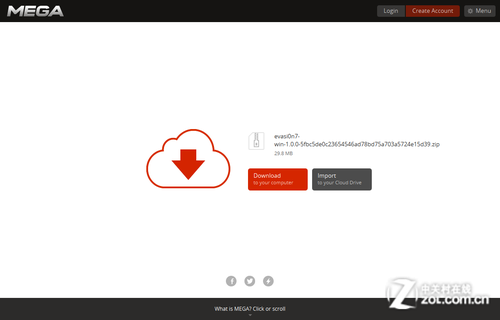
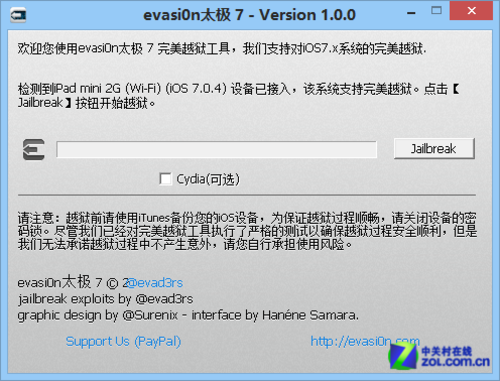
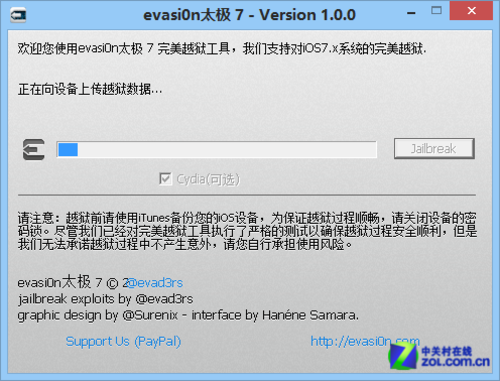
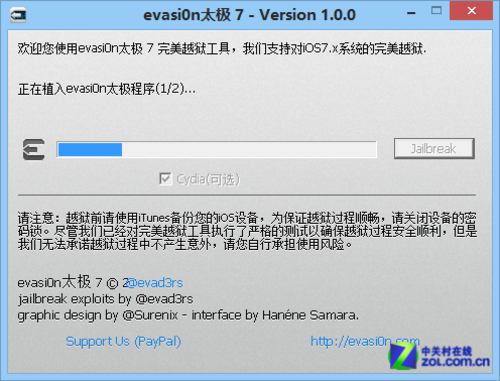
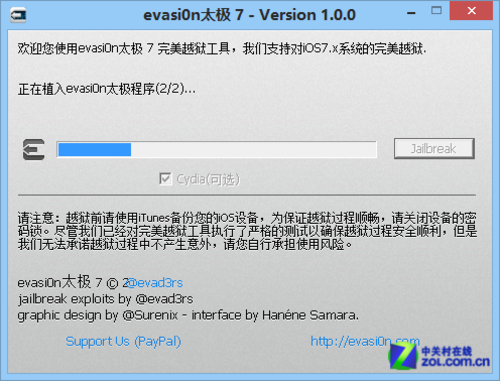
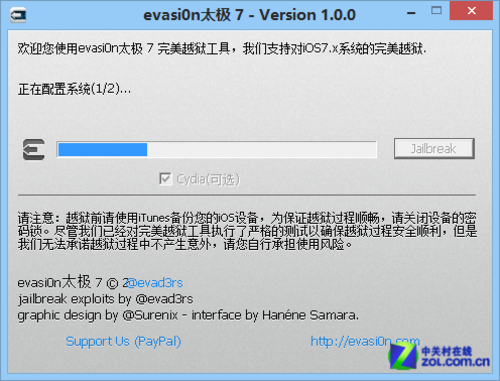
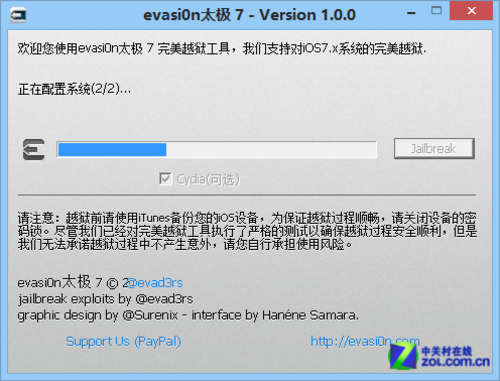
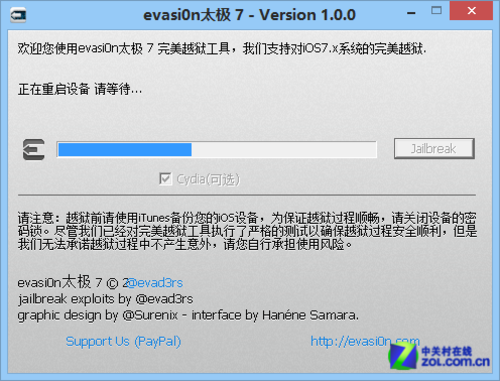
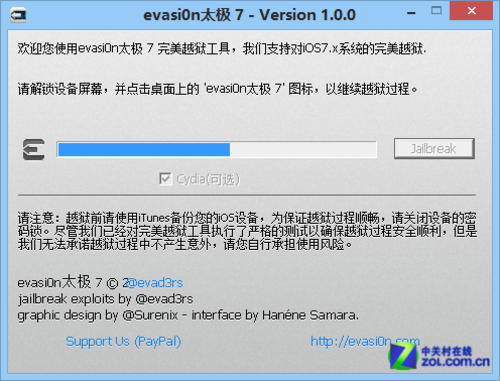
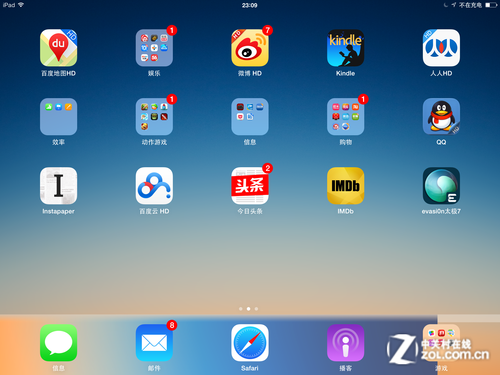
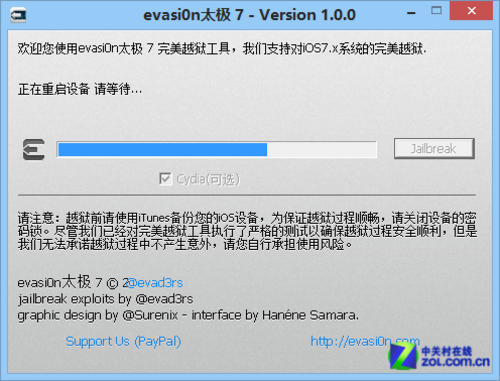
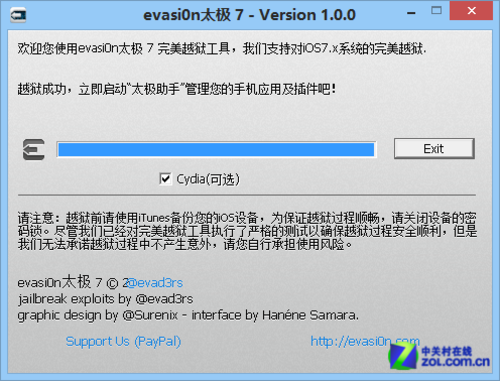
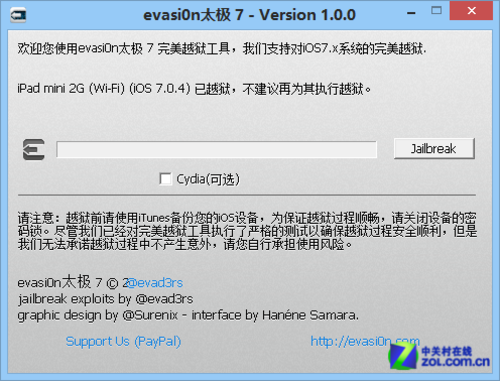
推荐经销商